Win10如何禁止新建用户账户?禁止win10新建用户登录的设置方法!
时间:2017-04-06 来源:互联网 浏览量:
当我们离开电脑的时候,电脑还开着,别人很可能会通过新建用户账户来自行登录系统查找机密文件。为了防止这样的事情发生,在本文中小编将给大家分享Windows 10系统禁止别人新建用户账户的操作方法!
步骤:
1、按下【Win+R】组合键打开运行,输入:gpedit.msc 点击确定打开组策略;
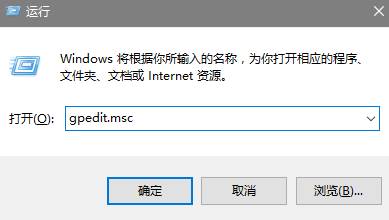
2、依次展开:用户配置→管理模板→控制面板;
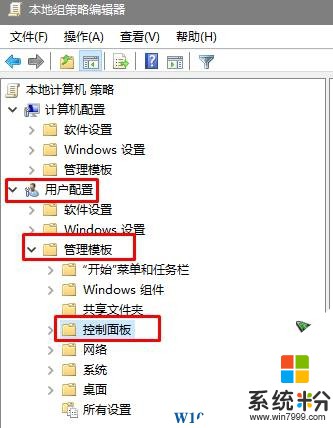
3、在右侧双击打开【隐藏指定的“控制面板”项】,点击【已启用】—【显示】;
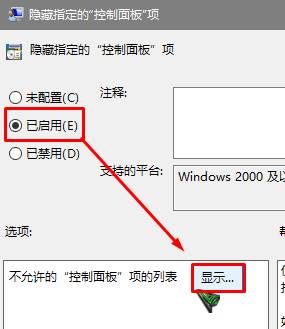
4、双击值下面的框,输入【用户账户】 然后点击【确定】;
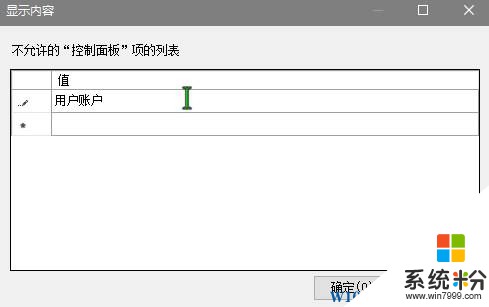
5、点击【应用】—【确定】即可。
设置完成后在该电脑中就无法新建用户账户了!
步骤:
1、按下【Win+R】组合键打开运行,输入:gpedit.msc 点击确定打开组策略;
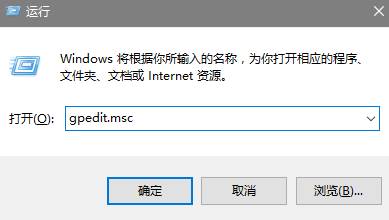
2、依次展开:用户配置→管理模板→控制面板;
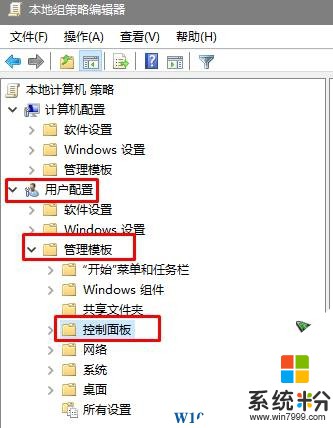
3、在右侧双击打开【隐藏指定的“控制面板”项】,点击【已启用】—【显示】;
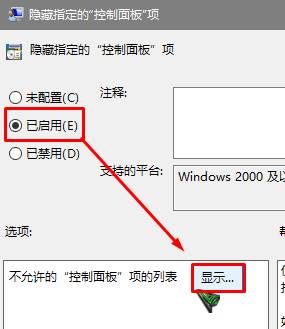
4、双击值下面的框,输入【用户账户】 然后点击【确定】;
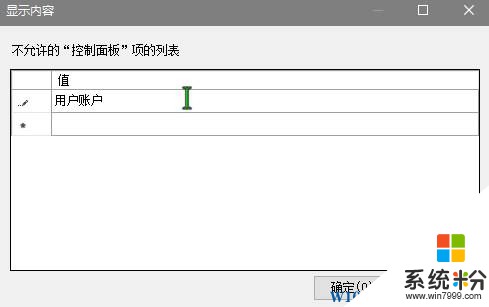
5、点击【应用】—【确定】即可。
设置完成后在该电脑中就无法新建用户账户了!
我要分享:
相关教程
- ·win10怎么创建新账户 Win10如何新建用户账户
- ·win10如何新建账户?win10创建本地账户的操作方法!
- ·Win10如何添加新用户?Win10添加用户账户的方法!
- ·如何取消win10帐户登录?win10微软账户该本地账户登录的设置方法!
- ·Win10系统IE禁止用户禁用或启用加载项方法
- ·用微软账户登录win10 WIN10登录微软账户步骤
- ·桌面文件放在d盘 Win10系统电脑怎么将所有桌面文件都保存到D盘
- ·管理员账户怎么登陆 Win10系统如何登录管理员账户
- ·电脑盖上后黑屏不能唤醒怎么办 win10黑屏睡眠后无法唤醒怎么办
- ·电脑上如何查看显卡配置 win10怎么查看电脑显卡配置
win10系统教程推荐
- 1 电脑快捷搜索键是哪个 win10搜索功能的快捷键是什么
- 2 win10系统老是卡死 win10电脑突然卡死怎么办
- 3 w10怎么进入bios界面快捷键 开机按什么键可以进入win10的bios
- 4电脑桌面图标变大怎么恢复正常 WIN10桌面图标突然变大了怎么办
- 5电脑简繁体转换快捷键 Win10自带输入法简繁体切换快捷键修改方法
- 6电脑怎么修复dns Win10 DNS设置异常怎么修复
- 7windows10激活wifi Win10如何连接wifi上网
- 8windows10儿童模式 Win10电脑的儿童模式设置步骤
- 9电脑定时开关机在哪里取消 win10怎么取消定时关机
- 10可以放在电脑桌面的备忘录 win10如何在桌面上放置备忘录
win10系统热门教程
- 1 Win10系统守望先锋老是读取地图失败的解决方法
- 2 Win10正式版打不开EXCEL,xlsx文档如何处理。 解决Win10正式版打不开EXCEL,xlsx文档问题的方法。
- 3 w10系统工行u盾不能用 win10系统无法识别工行u盾怎么解决
- 4Win10自带应用不喜欢?一个命令轻松全部卸载!
- 5Win10手机助手如何使用?Win10手机助手怎么连接管理手机?
- 6win10更新不动该怎么办?win10更新补丁卡主的解决方法!
- 7局域网共享电脑看不到 Win10 网络共享无法显示自己电脑的解决方法
- 8win10驱动程序强制签名怎么设置禁止
- 9Win10壁纸上下有黑边显示不完整怎么解决?
- 10Win10 SR1 14279已知问题及解决方法
最新win10教程
- 1 桌面文件放在d盘 Win10系统电脑怎么将所有桌面文件都保存到D盘
- 2 管理员账户怎么登陆 Win10系统如何登录管理员账户
- 3 电脑盖上后黑屏不能唤醒怎么办 win10黑屏睡眠后无法唤醒怎么办
- 4电脑上如何查看显卡配置 win10怎么查看电脑显卡配置
- 5电脑的网络在哪里打开 Win10网络发现设置在哪里
- 6怎么卸载电脑上的五笔输入法 Win10怎么关闭五笔输入法
- 7苹果笔记本做了win10系统,怎样恢复原系统 苹果电脑装了windows系统怎么办
- 8电脑快捷搜索键是哪个 win10搜索功能的快捷键是什么
- 9win10 锁屏 壁纸 win10锁屏壁纸设置技巧
- 10win10系统老是卡死 win10电脑突然卡死怎么办
